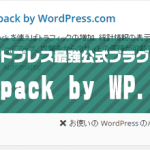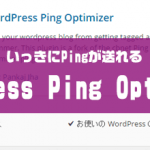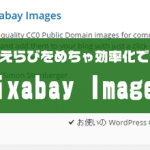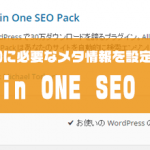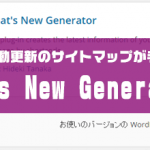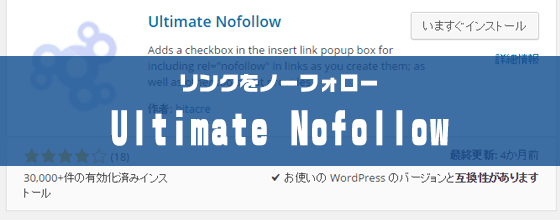
どうも、ナカムラです。
Ultimate Nofollowは、エディタのリンク挿入画面に
「nofollow」の設定項目を追加できるプラグインです。
このプラグインを利用することで、
リンクのAタグに「rel=nofollow」を簡単に挿入できるようになります。
頻繁に利用する場合は、作業の効率化に繋がります。
ワードプレスで記事を書く際、自分が運営するサイト以外の
外部サイトへのリンクには「rel=nofollow」をつけておくことをおすすめします。
もくじ
nofollowの説明を丁寧に
nofollow とは、
Googleなどの検索エンジンのクローラーが
Webページを巡回した際に、
当該ページ中にある外部リンクを
追跡しないように指定できるHTMLタグの記述方法です。
リンク先のページに
評価を与えたくない場合に利用します。
また相手にリンクしたことを知られないようになります。
詳しくは下記のリンクの説明を参考にしてみてください。
Ultimate Nofollowのよいところ
「rel=nofollow」を手動で記述する手間が省ける。
HTML編集作業が効率化できる。
Ultimate Nofollowインストール方法
管理画面から検索してインストールして下さい。
もしくは、WordPress.org からダウンロードし、アップロードして下さい。
WordPress管理画面のプラグインから
新規追加「Ultimate Nofollow」で検索
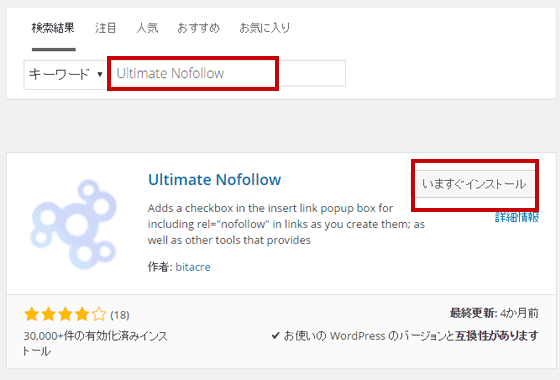
インストールしたら有効化しましょう。
Ultimate Nofollowの設定方法
管理画面の設定の項目に
Nofollowが追加されています。
このプラグインの管理画面には、2つの設定項目があります。
初期設定ではコメント欄のリンクに nofollow が付くようになっています。
nofollow all links in comments
チェックでコメントのリンクにNofollowをつけます。
Nofollow all blogroll links?
ブログロールにnofollowをつけます。
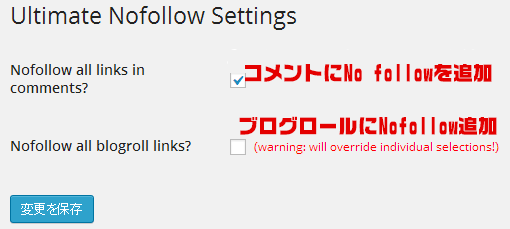
Ultimate Nofollowは、
エディタのリンク挿入画面に「nofollow」の設定項目
を追加できます。
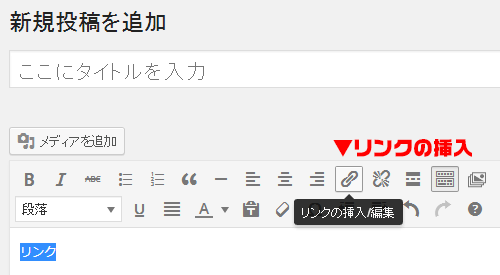
利用するにあたり、設定をいじる必要はありません。
有効化した段階で記事投稿の画面のリンクの挿入に
設定項目が追加されます。
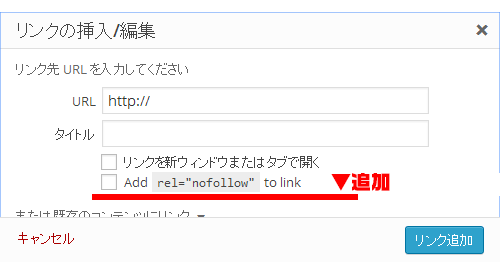
このプラグインを利用すると、
リンクのAタグに「rel=nofollow」を簡単に挿入できます。
そのコードを頻繁に利用する場合は、作業の効率化に繋がりますので
外部サイトの紹介が多いブログやサイトなどには
オススメのプラグインです。